Windows10でのWindowsUpdateエラー0x8007012fを修正します
WindowsUpdateエラー0x8007012f Windows Updateをインストールしようとして失敗すると、いつでも発生する可能性があります。このエラーは、アプリのアップデート、システムのアップデート、または機能のアップデートをインストールするときにポップアップする可能性があります。この投稿では、この問題を正常に解決するために試すことができる最も適切なソリューションを紹介します。
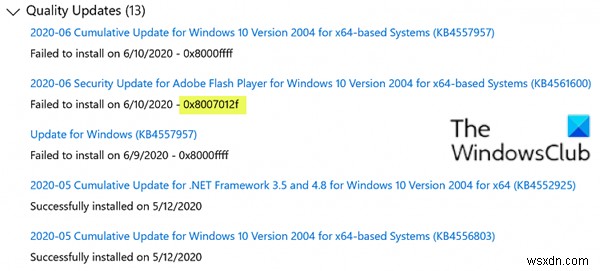
発生する可能性のあるエラーメッセージの一部を次に示します。
アップデートのインストールで問題が発生しましたが、後で再試行します。これを引き続き表示し、Webを検索するか、サポートに情報を問い合わせたい場合は、次のことが役立つ場合があります:(0x8007012F)
ERROR_DELETE_PENDING、操作に失敗しました。削除中のため、ファイルを開くことができません。エラーコード:0x8007012F
場合によっては、上の画像でわかるように、このエラーと一緒にWindowsUpdateエラー0x8000ffffが発生することもあります。
WindowsUpdateエラー0x8007012f
この問題に直面した場合は、以下に示す順序で推奨される解決策を試して、問題を解決できます。
- WindowsUpdateのトラブルシューティングを実行する
- SoftwareDistributionとcatroot2フォルダーの内容をクリアする
- pending.xmlファイルをクリアする
- BITSキューをクリアする
- バックグラウンドインテリジェント転送サービスのトラブルシューティングを実行する
リストされている各ソリューションに関連するプロセスの説明を見てみましょう。
1]WindowsUpdateトラブルシューティングを実行する
多くの場合、組み込みのWindows Updateトラブルシューティングを実行すると、Windows10の更新エラーが修正されます。トラブルシューティングを実行してWindowsUpdateを再実行した後も、エラー0x8007012fが表示されます。 、次の解決策を試すことができます。
2]SoftwareDistributionとcatroot2フォルダーの内容をクリアします
SoftwareDistibutionフォルダーとcatroot2フォルダーの内容をクリアしてから、再試行してください。
3]pending.xmlファイルをクリアします
管理者特権のコマンドプロンプトウィンドウを開き、次のように入力してEnterキーを押します。
Ren c:\windows\winsxs\pending.xml pending.old
これにより、 pending.xmlの名前が変更されます pending.oldへのファイル 。もう一度やり直してください。
4]BITSキューをクリアします
現在のジョブのBITSキューをクリアします。これを行うには、昇格したCMDに次のように入力し、Enterキーを押します。
bitsadmin.exe /reset /allusers
5]バックグラウンドインテリジェント転送サービスのトラブルシューティングを実行する
バックグラウンドインテリジェント転送サービスのトラブルシューティングを実行し、それが役立つかどうかを確認します。背景インテリジェント転送サービス(BITS)は、クライアントとサーバー間のファイルの転送、ダウンロード、またはアップロードを支援し、転送に関連する進行状況情報を提供します。また、ピアからのファイルのダウンロードでも役割を果たします。このWindowsサービスは、WindowsUpdateが正しく機能するために不可欠です。
必要に応じて、Windows10コンピューターでBITSを手動で有効にすることができます。
操作が完了したら、デバイスを再起動し、起動時にWindowsUpdateを再実行します。プロセスはエラーなしで正常に完了するはずです。
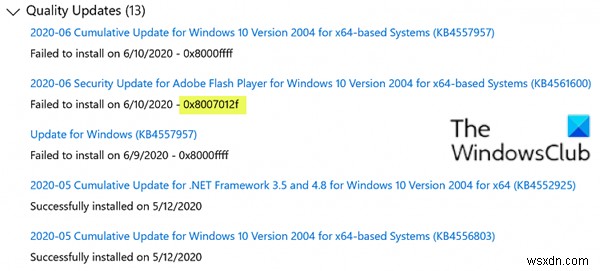
-
WindowsUpdateエラー0x800F0825を修正
Windows Updateは、多くの理由で重要です。更新するたびに、Windows 10の新機能にアクセスできるようになるか、コンピューターが少なくともより安全になります。ただし、Windowsが破損した更新パッケージをオペレーティングシステムにダウンロードまたはインストールする場合があります。更新をインストールまたはアンインストールしようとすると、WindowsUpdateエラー0x800F0825が発生します。 。同じことが発生した場合は、この記事を読んで解決策を確認してください。 0x800f0825 – CBS_E_CANNOT_UNINSTALL –パッケージをアンインストール
-
WindowsUpdateエラー0x800F0825を修正
Windows Updateは、多くの理由で重要です。更新するたびに、Windows 10の新機能にアクセスできるようになるか、コンピューターが少なくともより安全になります。ただし、Windowsが破損した更新パッケージをオペレーティングシステムにダウンロードまたはインストールする場合があります。更新をインストールまたはアンインストールしようとすると、WindowsUpdateエラー0x800F0825が発生します。 。同じことが発生した場合は、この記事を読んで解決策を確認してください。 0x800f0825 – CBS_E_CANNOT_UNINSTALL –パッケージをアンインストール
